- ホーム
- 各種機能を設定する(本機のメニューを使用する)
- その他の設定を行う
その他の設定を行う
パスコードの設定や省電力設定など、各種の設定を行います。
キーロックを設定する
![]() /
/![]() のキーをロックすることができます。
のキーをロックすることができます。
 ホーム画面で
ホーム画面で または
または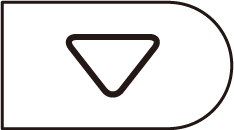
 設定
設定
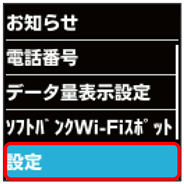
 キーロック設定
キーロック設定
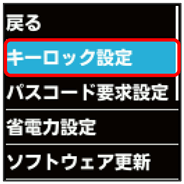
 ON
ON

キーロックが設定されます。
- キーロック中に
 を長押し(1.5秒以上)すると、キーロックが解除されます。
を長押し(1.5秒以上)すると、キーロックが解除されます。
 キーロックの設定
キーロックの設定
![]() を長押し(1.5秒以上)しても、キーロックを設定できます。
を長押し(1.5秒以上)しても、キーロックを設定できます。
パスコードを設定する
パスコードを入力しないと操作できないようにすることができます。
 ホーム画面で
ホーム画面で または
または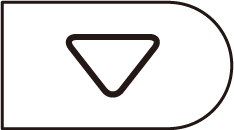
 設定
設定
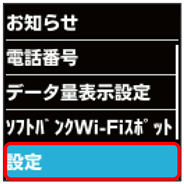
 パスコード要求設定
パスコード要求設定
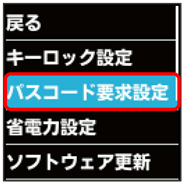
 ON
ON
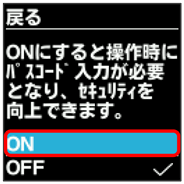
 4桁のパスコードを再入力
4桁のパスコードを再入力

パスコードが設定され、ロックがかかります。
- 再入力したパスコードが最初に入力したパスコードと異なる場合は、一致しない旨のメッセージが表示されます。OKを選択し、パスコードの入力からやり直してください。
- パスコード要求設定をONにしている場合、ホーム画面で
 または
または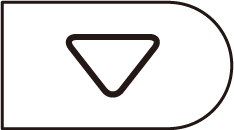 を押すとパスコードの入力画面が表示されるようになります。パスコードを入力してロックを解除する手順については、「パスコードを入力してロックを解除する」を参照してください。
を押すとパスコードの入力画面が表示されるようになります。パスコードを入力してロックを解除する手順については、「パスコードを入力してロックを解除する」を参照してください。 - 設定したパスコードを変更する場合は、いったんパスコード要求設定をOFFにしてから再度ONにし、新しいパスコードを設定してください。
パスコードを入力してロックを解除する
 パスコード入力画面で4桁のパスコードを入力
パスコード入力画面で4桁のパスコードを入力
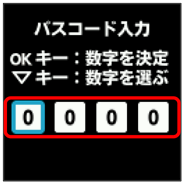
ロックが解除されます。
- 入力したパスコードが間違っている場合は、間違っている旨のメッセージが表示されます。OKを選択し、再度入力してください。
- パスコードを忘れてしまった場合には、本機をリセットすることでパスコード要求設定をOFFにできます。本機をリセットする方法は、「本機をリセットする」を参照してください。本機をリセットすると、すべての設定がお買い上げ時の状態に戻ります。
省電力設定を利用する
省電力設定をONにすることで、動作中の消費電力を抑え、利用可能な時間を長くすることができます。
モバイルネットワーク、無線LANの最大通信速度を抑えることで、消費電力を抑えます。
 ホーム画面で
ホーム画面で または
または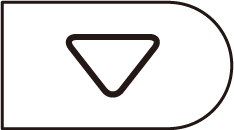
 設定
設定
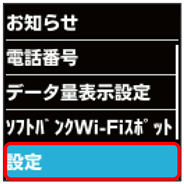
 省電力設定
省電力設定
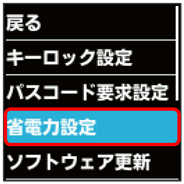
 ON
ON
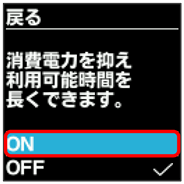
省電力設定がONになります。
ソフトウェアの更新を行う
ソフトウェアの更新を行います。
 ホーム画面で
ホーム画面で または
または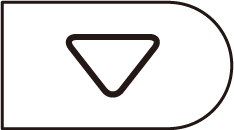
 設定
設定
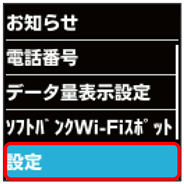
 ソフトウェア更新
ソフトウェア更新
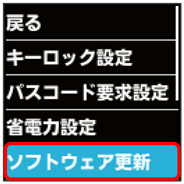
 ソフトウェア更新
ソフトウェア更新
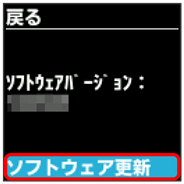
 メッセージを確認
メッセージを確認 はい
はい
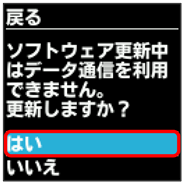
最新のソフトウェアを確認します。最新のソフトウェアがある場合はソフトウェアが更新されます。
- 使用中のソフトウェアが最新の場合は、「お使いのソフトウェアは最新です。」というメッセージが表示されます。
 ソフトウェアの更新について
ソフトウェアの更新について
ソフトウェア更新にパケット通信料はかかりません。
ソフトウェア更新中は、他の機能は利用できません。
国際ローミング中はソフトウェア更新を利用できません。
WEB UIを確認する
Webブラウザを利用して設定ページ(WEB UI)にアクセスすると、詳細な設定を行うことができます。WEB UIのURLやログインパスワードなどを確認できます。
 ホーム画面で
ホーム画面で または
または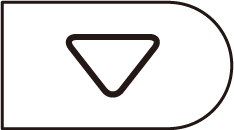
 設定
設定
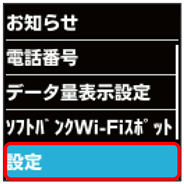
 詳細設定
詳細設定
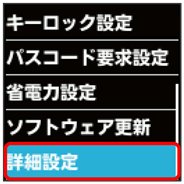
WEB UIのURLとQRコード、ログインパスワードが表示されます。
- スマートフォンのカメラなどでQRコードを読み込むと、スマートフォンのWebブラウザからWEB UIにアクセスできます。
